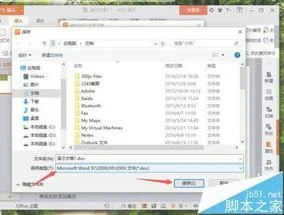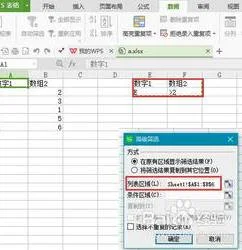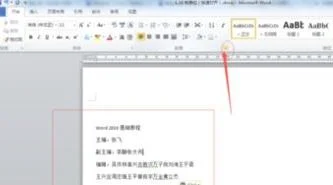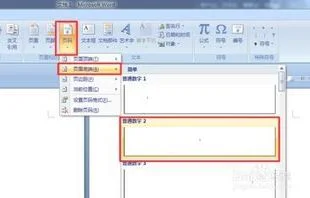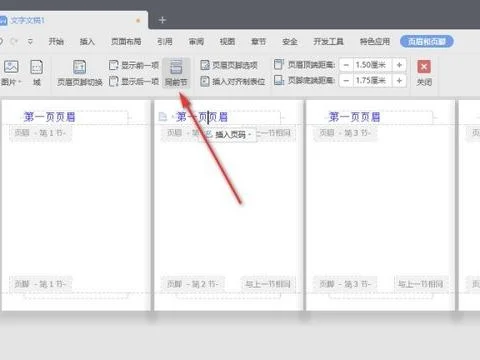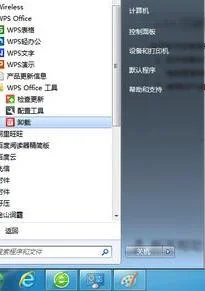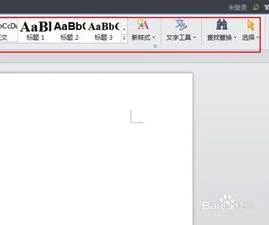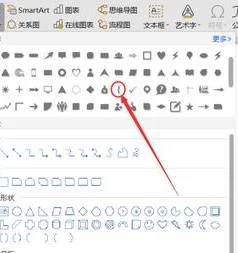1.怎么修改默认文件保存路径
1.Microsoft Access文件默认保存路径修改方法 Access默认保存路径也是C:\My Documents目录。
默认保存路径修改方法:打开Access程序,单击菜单栏“工具”下的“选项”命令,接着在出现的“选项”对话框中选择“常规”标签页面,将“默认数据库文件夹”改成专用数据分区的某个文件夹,然后按“确定”即可。 2.Microsoft Word文件默认保存路径修改方法 Word文件默认保存路径是C:\My Documents目录。
默认保存路径修改方法:打开Word程序,单击菜单栏“工具”下的“选项”命令,接着在出现的“选项”对话框中选择“文件位置”标签页面,再选择文件类型,按“更改”按钮,将位置指定为专用数据分区的某个文件夹,然后按“确定”即可。 3.Microsoft Excel文件默认保存路径修改方法 同样,Excel默认保存路径也是C:\My Documents目录。
默认保存路径修改方法:打开Excel程序,单击菜单栏“工具”下的“选项”命令,接着在出现的“选项”对话框中选择“常规”标签页面,将“默认工作目录”改成专用数据分区的某个文件夹,然后按“确定”即可。 4.WPS2000文件默认保存路径修改方法 WPS2000默认保存路径是C:\WPS2000\wps目录(假如你的WPS2000安装在C盘根目录下,下同)。
它的默认保存路径的修改,必须在WPS2000软件安装时进行。在WPS2000软件安装过程中,必须先接受许可协议,再填写用户资料,然后选择安装路径,之后便是选择工作目录。
在选择工作目录时,我们就可以点击“浏览”按钮,选择专用数据分区的某个文件夹即可。 5.Microsoft PowerPoint文件默认保存路径修改方法 PowerPoint默认保存路径也是C:\My Documents目录。
默认保存路径修改方法:打开PowerPoint程序,单击菜单栏“工具”下的“选项”命令,接着在出现的“选项”对话框中选择“高级”标签页面,将“默认文件位置”改成专用数据分区的某个文件夹,然后按“确定”即可。 6.Microsoft活页夹文件默认保存路径修改方法 Microsoft活页夹默认保存路径也是C:\My Documents目录。
默认保存路径修改方法:打开Microsoft活页夹程序,单击菜单栏“文件”下的“活页夹选项”命令,接着在出现的“活页夹选项”对话框中,将“默认活页夹文件位置”改成专用数据分区的某个文件夹,然后按“确定”即可。 7.写字板、记事本文件默认保存路径修改方法 写字板、记事本默认保存路径都是C:\My Documents目录。
默认保存路径修改方法也一样:在“开始”下的“运行”中键入“Regedit”,按“确定”按钮,启动注册表编辑器,打开HKEY_ CURREN_ USER\Software\Microsoft\ Windows\CurrentVersion\Exprorer\User Shell Folders分支,在右边窗口中找到名为“Personal” 键,将其键值改成专用数据分区的某个文件夹的路径即可。 8.Internet Explorer浏览器文件默认保存路径修改方法 Internet Explorer浏览器文件默认保存路径是C:\Program Files\ Internet Explorer\ Temporary Internet Files目录。
默认保存路径修改方法:打开Internet Explorer,单击菜单栏“工具”下的“Internet选项”命令,接着在出现的“Internet选项”对话框中选择“常规”标签页面,点击“Internet临时文件”框中的“设置”按钮,在接着出现的“设置”界面中,单击“移动文件夹”,再在“浏览文件夹”页面中选择专用数据分区的某个文件夹,然后按“确定”即可。 9.Outlook Express中邮件默认保存路径修改方法 Outlook Express中邮件默认保存路径为:C:\Windows\Application Data \Microsoft\Outlook Express目录。
默认保存路径修改方法:打开Outlook Express,单击菜单栏“工具”下的“选项”命令,接着在出现的“选项”对话框中选择“维护”标签页面,点击“存储文件夹”按钮,在接着出现的“存储位置”界面中,单击“更改”,再在“浏览文件夹”页面中选择专用数据分区的某个文件夹,然后按“确定”即可。 10.Outlook Express中通讯簿默认保存路径修改方法 Outlook Express中通讯簿默认保存路径:C:\Windows\Application Data \Microsoft\Address Book目录下的udername.wab文件。
默认保存路径修改方法: 在“开始”下的“运行”中键入“Regedit”,按“确定”按钮,启动注册表编辑器,打开HKEY_ CURREN_ USER \Software\ Microsoft\WAB\ WAB4\ Wab File Name,在右边窗口中将其默认改成专用数据分区的某个文件夹的路径即可。 11.Foxmail文件默认保存路径修改方法 Foxmail文件默认保存路径是C:\ Foxmail目录。
默认保存路径修改方法:在软件安装后第一次运行时,设置邮件保存文件夹为专用数据分区的某个文件夹即可。 12.NetAnts1.0网络蚂蚁下载文件默认保存路径修改方法 NetAnts1.0网络蚂蚁下载文件默认保存路径:C:\ NetAnts1.0l目录。
默认保存路径修改方法:打开NetAnts1.0,单击菜单栏“文件”下的“选项”命令,接着在出现的“NetAnts配置”对话框中选择“文件”标签页面,将专用数据分区的某个文件夹的路径输入“默认下载目录”后点击 “确定”即可。 13.网络吸血鬼文件默认保存路径修改方法 网络吸血鬼文件默认保存路径:C:\Program Files\Net 。
2.如何改变OFFICE办公软件的默认保存路径
但在默认状态下,OFFICE文档是保存在系统盘中的,一旦系统崩溃,就可能造成所有OFFICE文档“灰飞烟灭”。
因此,为了使OFFCE文件远离系统故障带来的危机,保证数据的安全,应当将其默认保存路径转移到“安全区”。下面,本文将分别介绍OFFICE家族中最常用的三款办公自动化软件改变默认保存路径的方法: 一、WORD 默认保存路径:C:\DocumentsandSettings\登陆名\MyDocuments\修改保存路径:执行WORD中“工具选项”菜单命令,打开“选项”对话框,切换到“文件位置”选项卡,选择 “文件类型”为“文档”,并点击“修改”按钮,在打开的“修改位置”对话框中选择合适的保存位置,确认即可。
二、EXCEL 默认保存路径:C:\DocumentsandSettings\登陆名\MyDocuments\修改保存路径:打开EXCEL,执行“工具¬选项”菜单命令,打开“选项”对话框,切换到“常规”选项卡,在“默认文件位置”中,输入合适的保存路径,确认即可。 三、POWERPOINT 默认保存路径:C:\DocumentsandSettings\登陆名\MyDocuments\修改保存路径:打开Powerpoint,同样是执行“工具¬选项”菜单命令,打开“选项”对话框,切换到“保存”选项卡,在“默认文件位置”文本框中,指定合适的保存位置,确认即可。
3.怎样修改wps模版默认下载路径
1:默认页面设置法 新建一个空白文档,双击横向标尺的空白处,调出“页面设置”面板,对页边距、纸张、版式、文档网格等项目分别进行设置,设置完成后点一下“页面设置”面板左下方的“默认”按钮(如图1),系统会提示“是否更改页面默认值?”(图2)点“确实”即可,下次启动WPS文字程序时,页面设置已经如你所愿了。
3:修改默认模板法 用第一种方法只能修改页面设置,如果想同时修改一下默认文档的字体、字号或者其他更多的信息,就无能为力了。让我们看看第二种方法――修改默认模板法。
其实,每次启动WPS文字时,都会调会默认模板“normal.wpt”,这个模板位于“C:Documents and Settings用户名Application DataKingsoftOffice6 emplates”目录下,用WPS文档的“打开”功能,直接找到并修改这个文档,你把它修改成什么样子,下载启动WPS文档时,新建文档就是什么样子。不过,有一点必须注意:这个文档不能用双击的方法打开,双击它的话,会以它为模板,生成一个新的文档。
除了用WPS文字的“打开”功能外,你也可以在资源管理器用右击该模板,并在右键菜单中选择“打开”,同样可以对其进行编辑。 2:修改右键新建样式 用上面提供的两种方法,可以把WPS启动时生成的新文档自定义为任何样子。
但也许你更习惯在桌面空白处右击鼠标,并选择“新建→WPS文字 文档”这样的方法来新建WPS文档。无论你先前如何设置,你会发现它们对这样新建的文档完全没有效果,你新建出来的仍然是老旧的A4纸、五号宋体字。
这时,你不必遗憾,请将先前制作好的normal.wpt文档复制一份,然后进入WPS OFFICE 2007安装目录下的“2052”目录(个人版默认为:C:Program FilesKingsoftWPS Office Personaloffice62052),看到一个名为“newfile.wps”的文件了吗?删除它,再按一下CTRL+V,将刚刚复制好的normal.wpt粘贴进来,并将其改名为“newfile.wps”(注意,连扩展名也要改!)。再到桌面用鼠标右键菜单新建一个WPS文件,打开看看,是不是也变成了你所设置好的默认模板了? 其实,在这个目录下,你还会发现newfile.et、newfile.dps,它们分别是WPS表格和WPS演示的右键新建文档的模板文件。
希望能对你有所帮助。
4.如何改变OFFICE办公软件的默认保存路径
但在默认状态下,OFFICE文档是保存在系统盘中的,一旦系统崩溃,就可能造成所有OFFICE文档“灰飞烟灭”。因此,为了使OFFCE文件远离系统故障带来的危机,保证数据的安全,应当将其默认保存路径转移到“安全区”。下面,本文将分别介绍OFFICE家族中最常用的三款办公自动化软件改变默认保存路径的方法: 一、WORD 默认保存路径:C:\Documents and Settings\登陆名\My Documents\ 修改保存路径:执行WORD中“工具à选项”菜单命令,打开“选项”对话框,切换到“文件位置”选项卡,选择“文件类型”为“文档”,并点击“修改”按钮,在打开的“修改位置”对话框中选择合适的保存位置,确认即可。
二、EXCEL 默认保存路径:C:\Documents and Settings\登陆名\My Documents\ 修改保存路径:打开EXCEL,执行“工具?à选项”菜单命令,打开“选项”对话框,切换到“常规”选项卡,在“默认文件位置”中,输入合适的保存路径,确认即可。
三、POWERPOINT 默认保存路径:C:\Documents and Settings\登陆名\My Documents\ 修改保存路径:打开Powerpoint,同样是执行“工具?à选项”菜单命令,打开“选项”对话框,切换到“保存”选项卡,在“默认文件位置”文本框中,指定合适的保存位置,确认即可。